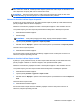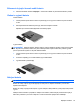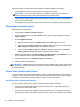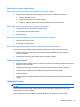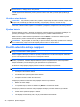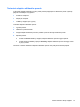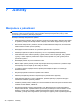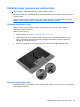HP Notebook PC User's Guide - Linux
Table Of Contents
- Vítejte
- Seznámení s prvky počítače
- Síťové připojení
- Klávesnice a polohovací zařízení
- Multimédia
- Správa napájení
- Vypnutí počítače
- Nastavení možností napájení
- Napájení z baterie
- Zobrazení zbývající úrovně nabití baterie
- Vložení a vyjmutí baterie
- Nabíjení baterie
- Maximalizace životnosti baterie
- Správa stavu nízkého nabití baterie
- Identifikace stavu nízkého nabití baterie
- Řešení stavu nízkého nabití baterie
- Řešení stavu nízkého nabití baterie, je-li k dispozici externí zdroj napájení
- Řešení stavu nízkého nabití baterie, je-li k dispozici nabitá baterie
- Řešení stavu nízkého nabití baterie, není-li k dispozici žádný zdroj napájení
- Řešení stavu nízkého nabití baterie, nemůže-li počítač ukončit režim Uspat na disk
- Úspora energie baterií
- Skladování baterie
- Likvidace staré baterie
- Výměna baterie
- Použití externího zdroje napájení
- Jednotky
- Externí karty a zařízení
- Paměťové moduly
- Zabezpečení
- Zálohování a obnovení
- Nástroj Computer Setup (BIOS) a Advanced System Diagnostics (Rozšířená diagnostika systému)
- MultiBoot
- Řešení potíží a podpora
- Řešení potíží
- Počítač nelze spustit
- Obrazovka počítače je prázdná
- Software se chová nestandardně
- Počítač je zapnutý, ale nereaguje
- Počítač se nadměrně zahřívá
- Externí zařízení nefunguje
- Připojení k bezdrátové síti nefunguje
- Přihrádka optické jednotky se neotvírá při vyjímání disků CD nebo DVD
- Počítač nedokáže rozpoznat optickou jednotku
- Disk se nepřehrává
- Film se nezobrazuje na externím displeji
- Proces vypalování disku nezačne nebo se zastaví před dokončením
- Kontaktování podpory
- Štítky
- Řešení potíží
- Čištění počítače
- Technické údaje
- Výboj statické elektřiny
- Rejstřík

Řešení stavu nízkého nabití baterie
Řešení stavu nízkého nabití baterie, je-li k dispozici externí zdroj napájení
▲
Připojte počítač k externímu zdroji napájení pomocí jednoho z následujících zařízení:
●
Adaptér střídavého proudu
●
Doplňkové dokovací nebo rozšiřující zařízení
●
Doplňkový adaptér napájení zakoupený jako příslušenství u společnosti HP
Řešení stavu nízkého nabití baterie, je-li k dispozici nabitá baterie
1. Vypněte počítač nebo aktivujte režim Uspat na disk.
2. Vybitou baterii nahraďte baterií nabitou.
3. Zapněte počítač.
Řešení stavu nízkého nabití baterie, není-li k dispozici žádný zdroj napájení
●
Aktivujte režim Uspat na disk.
●
Uložte data a vypněte počítač.
Řešení stavu nízkého nabití baterie, nemůže-li počítač ukončit režim Uspat na disk
Pokud počítač nemá dostatek energie k opuštění režimu Uspat na disk, proveďte tyto kroky:
1. Vyměňte vybitou baterii za nabitou nebo připojte adaptér střídavého proudu k počítači a
externímu napájení.
2.
Ukončete režim Uspat na disk krátkým stisknutím tlačítka napájení.
Úspora energie baterií
●
Ukončete nečinné aplikace pracující s modemem a všechna nepoužívaná bezdrátová i kabelová
připojení k místní síti (LAN).
●
Odpojte nepoužívaná externí zařízení, která nejsou připojena k externímu zdroji napájení.
●
Ukončete činnost, deaktivujte nebo odeberte nepoužívané externí karty médií.
●
Snižte jas displeje.
● Pokud počítač nepoužíváte, aktivujte režim Uspat do paměti nebo Uspat na disk nebo počítač
vypněte.
Skladování baterie
UPOZORNĚNÍ: Chcete-li omezit riziko poškození baterie, nevystavujte ji dlouhodobě vysokým
teplotám.
Pokud počítač nebude používán a bude odpojen od externího zdroje napájení déle než 2 týdny,
odeberte baterii a uložte ji odděleně.
Chcete-li prodloužit životnost skladované baterie, skladujte ji na chladném a suchém místě.
Napájení z baterie 45